Firewall Detecting Suspicious Incoming Network Connections Truffa
AdwareConosciuto anche come: "Suspicious’ incoming network connections" virus
Ottieni una scansione gratuita e controlla se il tuo computer è infetto.
RIMUOVILO SUBITOPer utilizzare tutte le funzionalità, è necessario acquistare una licenza per Combo Cleaner. Hai a disposizione 7 giorni di prova gratuita. Combo Cleaner è di proprietà ed è gestito da RCS LT, società madre di PCRisk.
Firewall detecting ‘suspicious’ incoming network connections, istruzioni di rimozione
Cos'è Firewall detecting ‘suspicious’ incoming network connections?
"Firewall detecting ‘suspicious’ incoming network connections"è un falso messaggio di errore visualizzato da un sito web canaglia. Gli utenti spesso visitano questo sito inavvertitamente - vi sono reindirizzati da vari programmi potenzialmente indesiderati di tipo adware (PUP). Si noti che anche i criminali informatici promuovono questa truffa utilizzando il Typosquatting - ogni volta che gli utenti scrivono per errore un URL (ad esempio "facebook [.] Cm" piuttosto che "facebook [.] Com") vengono reindirizzati al sito infettivo. Si noti inoltre che i PUP forniscono vari annunci intrusivi online e raccolgono informazioni relative all'attività di navigazione Internet degli utenti.
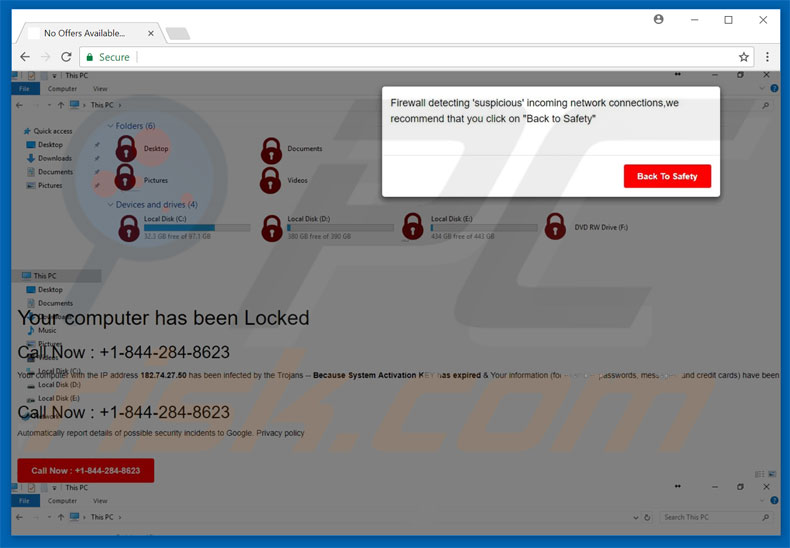
Secondo questo messaggio di errore, il sistema è stato infettato da un trojan e la chiave di attivazione è scaduta. I dati personali (informazioni bancarie, login / password, messaggi, ecc.) sono inoltre presumibilmente a rischio. Il messaggio continua a dire che il malware deve essere eliminato immediatamente e gli utenti sono invitati a contattare l'Help Desk di Google tramite un numero di telefono fornito ("+ 1-844-284-8623"). Dopo ciò dovrebbero ricevere aiuto per risolvere questo problema. L'unico problema è che "Firewall Detecting Suspicious Incoming Network Connections" è falso e non ha alcuna associazione con l'azienda Google. I cybercriminali sostengono di essere "tecnici certificati" e tentano di spaventare e truffare le vittime facendole chiamare e pagare per un supporto tecnico che non è richiesto. Per questi motivi, questo errore dovrebbe essere ignorato. Puoi rimuoverlo semplicemente chiudendo il browser web. Come accennato in precedenza, i PUP generano anche pubblicità intrusiva. Per raggiungere questo obiettivo, gli sviluppatori utilizzano di solito un "livello virtuale" - uno strumento che consente di collocare contenuti grafici di terze parti su qualsiasi sito. Pertanto, gli annunci visualizzati (coupon, banner, popup, ecc.) spesso nascondono i contenuti del sito web sottostante, riducendo notevolmente l'esperienza di navigazione. Inoltre, una volta cliccati, questi annunci potrebbero attivare uno script per scaricare / installare malware o reindirizzare su siti dannosi. Pertanto, anche i clic accidentali possono causare infezioni ad alto rischio adware o malware. I PUP raccolgono anche le informazioni relative al sistema e all'attività di navigazione. L'elenco dei dati raccolti di solito comprende (ma non è limitato a) gli indirizzi degli utenti, gli indirizzi IP (Internet Protocol), gli URL di siti web visitati, le query immesse nei motori di ricerca, le pagine visualizzate e l'attività mouse / tastiera. I dati raccolti possono essere identificati personalmente e condivisi dagli sviluppatori di PUP con terzi (che generano entrate usando le informazioni personali). Pertanto, la presenza di applicazioni per il monitoraggio dei dati può portare a gravi problemi di privacy o addirittura a furti di identità.
| Nome | "Suspicious’ incoming network connections" virus |
| Tipo di Minaccia | Adware, Annunci indesiderati, Virus pop-up |
| Sintomi | Visione di annunci pubblicitari non provenienti dai siti che stai navigando. Annunci pop-up intrusivi. Diminuzione della velocità di navigazione su Internet. |
| Metodi di distribuzione | Annunci pop-up ingannevoli, programmi di installazione gratuiti (raggruppamento), programmi di installazione di falsi flash player. |
| Danni | Diminuzione delle prestazioni del computer, monitoraggio del browser - problemi di privacy, possibili ulteriori infezioni da malware. |
| Rimozione |
Per eliminare possibili infezioni malware, scansiona il tuo computer con un software antivirus legittimo. I nostri ricercatori di sicurezza consigliano di utilizzare Combo Cleaner. Scarica Combo CleanerLo scanner gratuito controlla se il tuo computer è infetto. Per utilizzare tutte le funzionalità, è necessario acquistare una licenza per Combo Cleaner. Hai a disposizione 7 giorni di prova gratuita. Combo Cleaner è di proprietà ed è gestito da RCS LT, società madre di PCRisk. |
Ci sono tanti falsi errori simili a "Firewall detecting ‘suspicious’ incoming network connections" (ad esempio, Google Chrome Warning Alert, Suspicious Incoming Network Connections, Error Virus - Trojan Backdoor Hijack, etc.) Tutti sostengono che il sistema sia danneggiato o infettato, tuttavia, come nel caso di "Firewall detecting ‘suspicious’ incoming network connections", sono progettati per ingannare le vittime portandole ad acquistare dei servizi inutili. I PUP sono progettati per generare entrate per gli sviluppatori. Offrendo diverse "funzioni utili", cercano di dare l'impressione di legittimità. In realtà, non forniscono alcun valore per gli utenti. I PUP promuovono diversi siti web (causando reindirizzamenti indesiderati), pubblicano annunci intrusivi (utilizzando il modello di pubblicità "Pay Per Click") e raccolgono informazioni relative all'attività di navigazione. La maggior parte dei siti web promossi sono i motori di ricerca Internet falsi che hanno anche un comportamento simile ai PUP - promuovono siti web dubbi, visualizzano annunci e registrano informazioni. Questi siti web sono spesso riempiti di decine di annunci pubblicitari invadenti. Inoltre, spesso generano risultati di ricerca irrilevanti che potrebbero portare a siti dannosi. Pertanto, l'utilizzo di un falso motore di ricerca su Internet può causare infezioni adware o malware.
Come ha fatto un adware ad installarsi sul mio computer?
La maggior parte delle PUP sono distribuiti tramite pubblicità intrusiva o un metodo di marketing ingannevole chiamato "bundling" - installazione invisibile di applicazioni aggiuntive con software regolari (generalmente gratuiti). Molti utenti corrono durante le procedure di download / installazione e saltano i passaggi. Consapevoli di questo, gli sviluppatori nascondono le applicazioni in bundle all'interno delle impostazioni "Personalizzate / Avanzate". Saltare questa sezione spesso porta all'installazione involontaria di vari PUP e compromette la privacy degli utenti.
Come evitare l'installazione di applicazioni potenzialmente indesiderate?
Siate molto prudenti quando navigate su Internet. Selezionate le impostazioni "personalizzate / avanzate", analizzate attentamente ogni passaggio dei processi di download / installazione e rifiutate le offerte per scaricare / installare un software aggiuntivo. Inoltre, evitate di fare clic su qualsiasi pubblicità - questo potrebbe causare varie infezioni informatiche.
Testo presente all'interno del pop up "Firewall detecting ‘suspicious’ incoming network connections":
Firewall detecting ‘suspicious’ incoming network connections, we recommend that you click on “Back to Safety”
Testo presente sul sito infettivo:
Your computer has been Locked
Call Now: +1-844-284-8623
Your computer with the IP address 182.74.27.50 has been infected by the Trojans - Because System Activation KEY has expired & Your information (for example, passwords, messages, and credit cards) have been stolen. Call the Google Help Desk +1-844-288-8623 to protect your files.
Un'altra variante di questa truffa che utilizza il numero di telefono 1-844-618-5763:
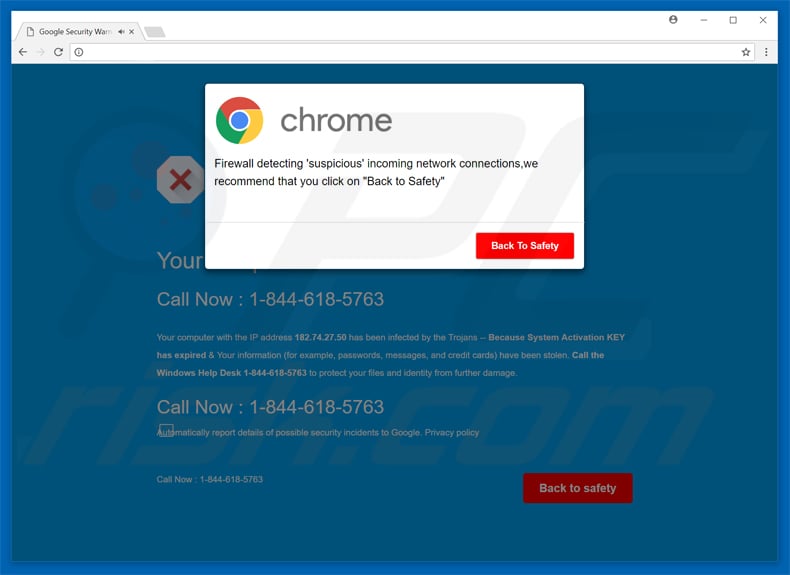
Rimozione automatica istantanea dei malware:
La rimozione manuale delle minacce potrebbe essere un processo lungo e complicato che richiede competenze informatiche avanzate. Combo Cleaner è uno strumento professionale per la rimozione automatica del malware consigliato per eliminare il malware. Scaricalo cliccando il pulsante qui sotto:
SCARICA Combo CleanerScaricando qualsiasi software elencato in questo sito, accetti le nostre Condizioni di Privacy e le Condizioni di utilizzo. Per utilizzare tutte le funzionalità, è necessario acquistare una licenza per Combo Cleaner. Hai a disposizione 7 giorni di prova gratuita. Combo Cleaner è di proprietà ed è gestito da RCS LT, società madre di PCRisk.
Menu rapido:
- Cos'è Firewall detecting ‘suspicious’ incoming network connections?
- STEP 1. Disinstallare un adware dal pannello di controllo.
- STEP 2. Rimuovere un adware da Internet Explorer.
- STEP 3. Rimuovere un adware da Google Chrome.
- STEP 4. Rimuovere un adware da Mozilla Firefox.
- STEP 5. Rimuovere un adware da Safari.
- STEP 6. Rimuovere plug-ins sospetti da Microsoft Edge.
Come rimuovere un adware:
Windows 10:

Pulsante destro del mouse nell'angolo in basso a sinistra dello schermo, nel menu di accesso rapido selezionare Pannello di controllo. Nella finestra aperta scegliere Disinstalla un programma.
Windows 7:

Fare clic su Start ("Windows Logo" nell'angolo in basso a sinistra del desktop), scegli Pannello di controllo. Individuare Programmi e fare clic su Disinstalla un programma.
macOS (OSX):

Fare clic su Finder, nella finestra aperta selezionare Applicazioni. Trascinare l'applicazione dalla cartella Applicazioni nel Cestino (che si trova nella Dock), quindi fare clic con il tasto destro sull'icona del Cestino e selezionare Svuota cestino.
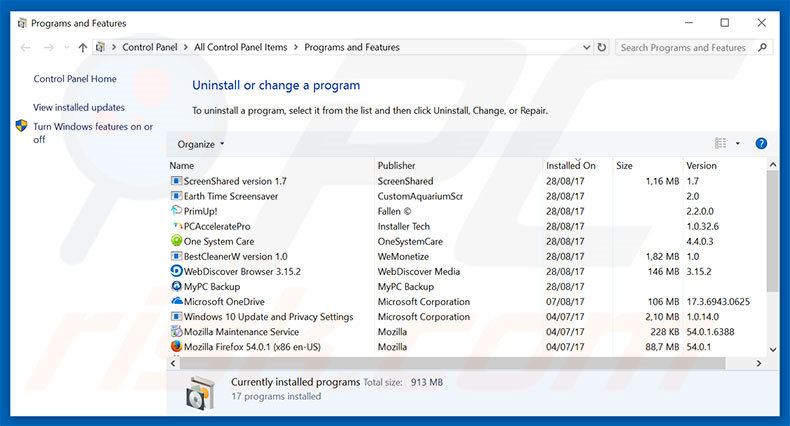
Nella finestra di disinstallazione programmi: cercare ogni programma sospetto recentemente installato, selezionare queste voci e fare clic su "Disinstalla" o "Rimuovi".
Dopo la disinstallazione, eseguire la scansione del computer alla ricerca di eventuali componenti indesiderati rimasti o infezioni di malware possibili con Il miglior software anti-malware.
SCARICA il programma di rimozione per infezioni da malware
Combo Cleaner controlla se il tuo computer è infetto. Per utilizzare tutte le funzionalità, è necessario acquistare una licenza per Combo Cleaner. Hai a disposizione 7 giorni di prova gratuita. Combo Cleaner è di proprietà ed è gestito da RCS LT, società madre di PCRisk.
Come rimuovere un adware dai browser Internet:
Video che mostra come rimuovere i componenti aggiuntivi malevoli del browser:
 Rimuovere un adware da Internet Explorer:
Rimuovere un adware da Internet Explorer:
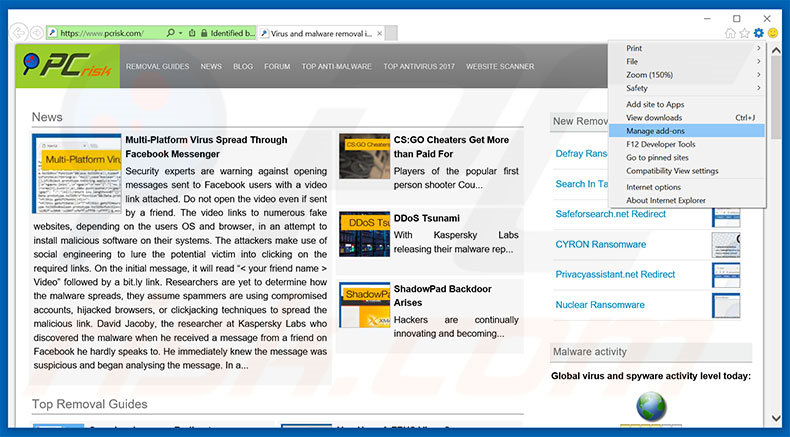
Fare clic sull'icona "ingranaggio"![]() (nell'angolo in alto a di Internet Explorer), selezionare "gestisci componenti aggiuntivi" e selezionare ogni programma sospetto recentemente installato e cliccare su "Rimuovi".
(nell'angolo in alto a di Internet Explorer), selezionare "gestisci componenti aggiuntivi" e selezionare ogni programma sospetto recentemente installato e cliccare su "Rimuovi".
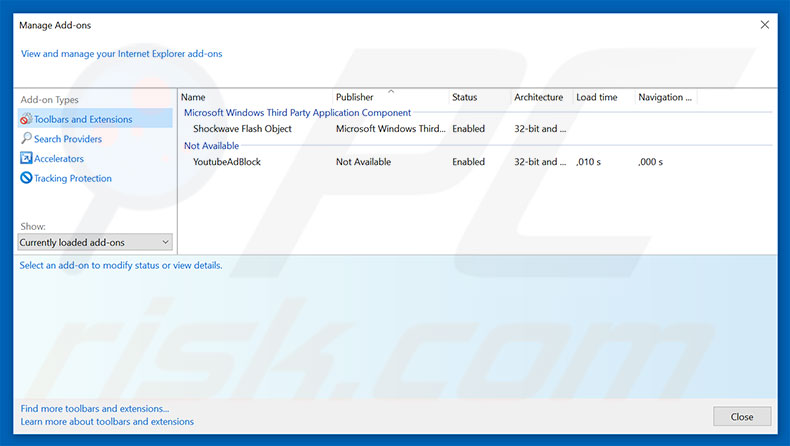
Metodo opzionale:
Se continui ad avere problemi con la rimozione di "suspicious’ incoming network connections" virus, ripristinare le impostazioni di Internet Explorer di default.
Windows XP: Fare clic su Start, fare clic su Esegui, nel tipo di finestra inetcpl.cpl ha aperto Nella finestra aperta fare clic sulla scheda Avanzate, quindi fare clic su Ripristina.

Windows Vista e Windows 7: Fare clic sul logo di Windows, nella casella Tipo di ricerca start inetcpl.cpl e fare clic su Inserisci. Nella finestra aperta fare clic sulla scheda Avanzate, quindi fare clic su Ripristina.

Windows 8: Aprire Internet Explorer e fare clic sull'icona ingranaggio. Selezionare Opzioni Internet. Nella finestra aperta, selezionare la scheda Avanzate e fare clic sul pulsante Reset.

Nella finestra aperta, selezionare la scheda Avanzate

Fare clic sul pulsante Reset.

Confermare che si desidera ripristinare le impostazioni di Internet Explorer di default facendo clic sul pulsante Reset.

 Rimuovere un adware da Google Chrome:
Rimuovere un adware da Google Chrome:
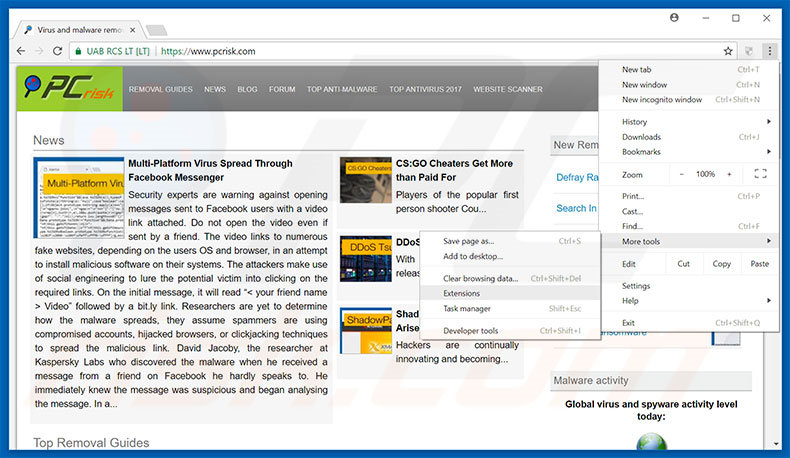
Fare clic sull'icona di menu Chrome ![]() (in alto a destra di Google Chrome), selezionare "Strumenti" e fare clic su "Estensioni". individuare ogni programma sospetto recentemente installato, selezionare queste voci e fare clic sull'icona del cestino.
(in alto a destra di Google Chrome), selezionare "Strumenti" e fare clic su "Estensioni". individuare ogni programma sospetto recentemente installato, selezionare queste voci e fare clic sull'icona del cestino.
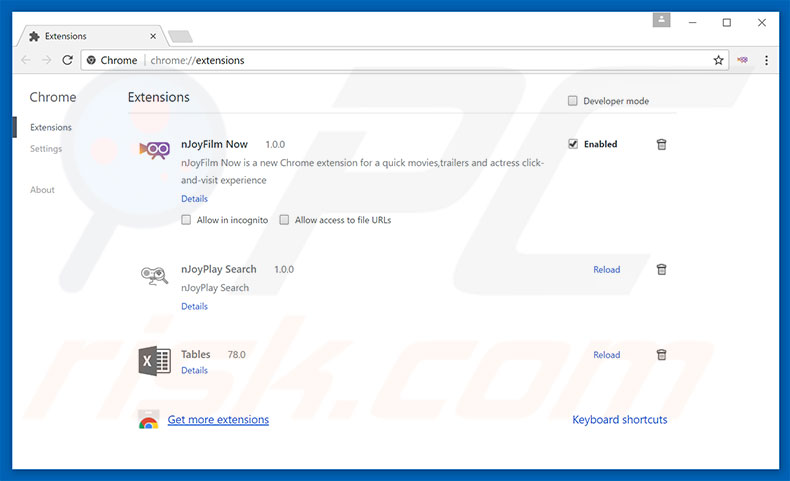
Metodo opzionale:
Se continuate ad avere problemi con la rimozione di "suspicious’ incoming network connections" virus, resettate le impostazioni di Google Chrome. Cliccate sull'icona menu du Chrome ![]() (nell'angolo in alto a destra di Google Chrome) e selezionate Impostazioni. Scendete fino in fondo. Cliccate sul link Avanzate….
(nell'angolo in alto a destra di Google Chrome) e selezionate Impostazioni. Scendete fino in fondo. Cliccate sul link Avanzate….

Scendete fino in fondo alla pagina e cliccate su Ripristina (Ripristina le impostazioni originali).

Nella finestra che si aprirà, confermate che volete ripristinare Google Chrome cliccando su Ripristina.

 Rimuovere un adware da Mozilla Firefox:
Rimuovere un adware da Mozilla Firefox:
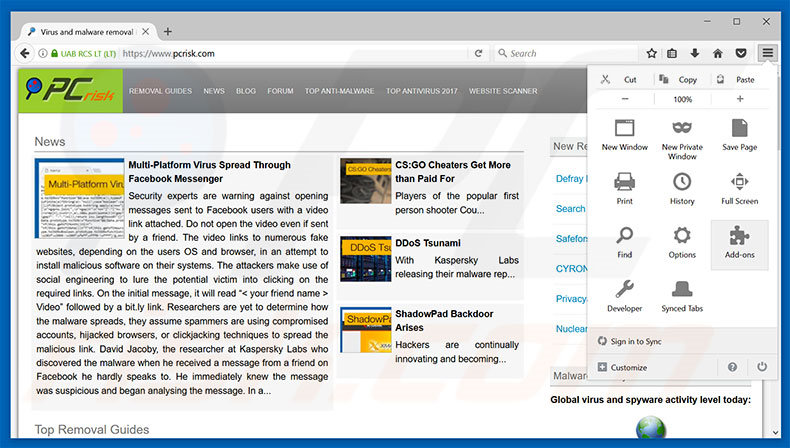
Fai clic sul menu Firefox![]() (nell'angolo in alto a della finestra principale), selezionare "Componenti aggiuntivi". Clicca su "Estensioni", nella finestra che si apre, cercare e rimuovere ogni plug in sospetto recentemente installato.
(nell'angolo in alto a della finestra principale), selezionare "Componenti aggiuntivi". Clicca su "Estensioni", nella finestra che si apre, cercare e rimuovere ogni plug in sospetto recentemente installato.
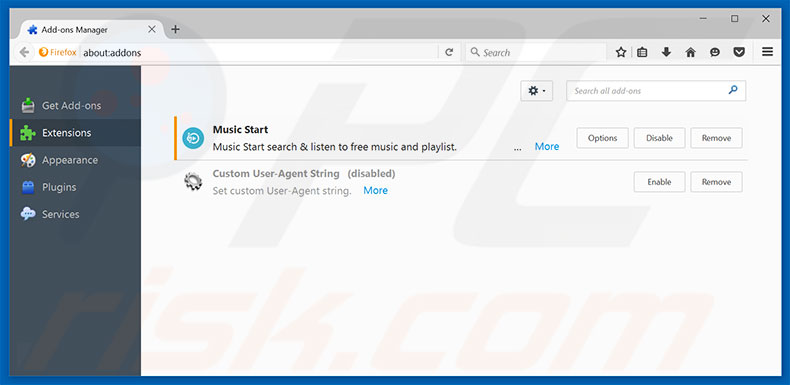
Metodo Opzionale:
Gli utenti di computer che hanno problemi con la rimozione di "suspicious’ incoming network connections" virus, possono ripristinare le impostazioni di Mozilla Firefox.
Apri Mozilla Firefox, in alto a destra della finestra principale fare clic sul menu Firefox, ![]() nel menu aperto fare clic sull'icona Open Menu Guida,
nel menu aperto fare clic sull'icona Open Menu Guida, ![]()

Selezionare Informazioni Risoluzione dei problemi.

nella finestra aperta fare clic sul pulsante Ripristina Firefox.

Nella finestra aperta confermare che si desidera ripristinare le impostazioni di Mozilla Firefox predefinite facendo clic sul pulsante Reset.

 Rimuovi estensioni malevole da Safari:
Rimuovi estensioni malevole da Safari:

Assicurati che il tuo browser Safari è attivo, fare clic sul menu Safari, e selezionare Preferenze ....

Nella finestra aperta cliccare Estensioni, individuare qualsiasi estensione sospetta installato di recente, selezionarla e cliccare su Disinstalla
Metodo opzionale:
Assicurati che il tuo browser Safari sia attivo e clicca sul menu Safari. Dal menu a discesa selezionare Cancella cronologia e dati Sito...

Nella finestra aperta selezionare tutta la cronologia e fare clic sul pulsante Cancella cronologia.

 Rimuovi estensioni malevole da Microsoft Edge:
Rimuovi estensioni malevole da Microsoft Edge:

Fai clic sull'icona del menu Edge![]() (nell'angolo in alto a destra di Microsoft Edge), seleziona "Estensioni". Individua tutti i componenti aggiuntivi sospetti installati di recente e fai clic su "Rimuovi" sotto i loro nomi.
(nell'angolo in alto a destra di Microsoft Edge), seleziona "Estensioni". Individua tutti i componenti aggiuntivi sospetti installati di recente e fai clic su "Rimuovi" sotto i loro nomi.

Metodo opzionale:
Se i problemi con la rimozione di "suspicious’ incoming network connections" virus persistono, ripristinare le impostazioni del browser Microsoft Edge. Fai clic sull'icona del menu Edge ![]() (nell'angolo in alto a destra di Microsoft Edge) e selezionare Impostazioni.
(nell'angolo in alto a destra di Microsoft Edge) e selezionare Impostazioni.

Nel menu delle impostazioni aperto selezionare Ripristina impostazioni.

Seleziona Ripristina le impostazioni ai loro valori predefiniti. Nella finestra aperta, confermare che si desidera ripristinare le impostazioni predefinite di Microsoft Edge facendo clic sul pulsante Ripristina.

- Se questo non ha aiutato, seguire queste alternative istruzioni che spiegano come ripristinare Microsoft Edge.
Sommario:
 Più comunemente gli adware o applicazioni potenzialmente indesiderate si infiltrano nel browser Internet dell'utente attraverso il download di software gratuiti. Si noti che la fonte più sicura per il download di software libero è il siti degli sviluppatori. Per evitare l'installazione di adware bisogna stare molto attenti durante il download e l'installazione di software libero. Quando si installa il programma gratuito già scaricato scegliere le opzioni di installazione personalizzata o avanzata - questo passo rivelerà tutte le applicazioni potenzialmente indesiderate che vengono installate insieme con il vostro programma gratuito scelto.
Più comunemente gli adware o applicazioni potenzialmente indesiderate si infiltrano nel browser Internet dell'utente attraverso il download di software gratuiti. Si noti che la fonte più sicura per il download di software libero è il siti degli sviluppatori. Per evitare l'installazione di adware bisogna stare molto attenti durante il download e l'installazione di software libero. Quando si installa il programma gratuito già scaricato scegliere le opzioni di installazione personalizzata o avanzata - questo passo rivelerà tutte le applicazioni potenzialmente indesiderate che vengono installate insieme con il vostro programma gratuito scelto.
Assistenza di rimozione:
Se si verificano problemi durante il tentativo di rimozione di "suspicious’ incoming network connections" virus dal tuo computer, chiedere assistenza nel nostro forum rimozione malware.
Lascia un commento:
Se disponi di ulteriori informazioni su "suspicious’ incoming network connections" virus o la sua rimozione ti invitiamo a condividere la tua conoscenza nella sezione commenti qui sotto.
Condividi:

Tomas Meskauskas
Esperto ricercatore nel campo della sicurezza, analista professionista di malware
Sono appassionato di sicurezza e tecnologia dei computer. Ho un'esperienza di oltre 10 anni di lavoro in varie aziende legate alla risoluzione di problemi tecnici del computer e alla sicurezza di Internet. Dal 2010 lavoro come autore ed editore per PCrisk. Seguimi su Twitter e LinkedIn per rimanere informato sulle ultime minacce alla sicurezza online.
Il portale di sicurezza PCrisk è offerto dalla società RCS LT.
I ricercatori nel campo della sicurezza hanno unito le forze per aiutare gli utenti di computer a conoscere le ultime minacce alla sicurezza online. Maggiori informazioni sull'azienda RCS LT.
Le nostre guide per la rimozione di malware sono gratuite. Tuttavia, se vuoi sostenerci, puoi inviarci una donazione.
DonazioneIl portale di sicurezza PCrisk è offerto dalla società RCS LT.
I ricercatori nel campo della sicurezza hanno unito le forze per aiutare gli utenti di computer a conoscere le ultime minacce alla sicurezza online. Maggiori informazioni sull'azienda RCS LT.
Le nostre guide per la rimozione di malware sono gratuite. Tuttavia, se vuoi sostenerci, puoi inviarci una donazione.
Donazione
▼ Mostra Discussione